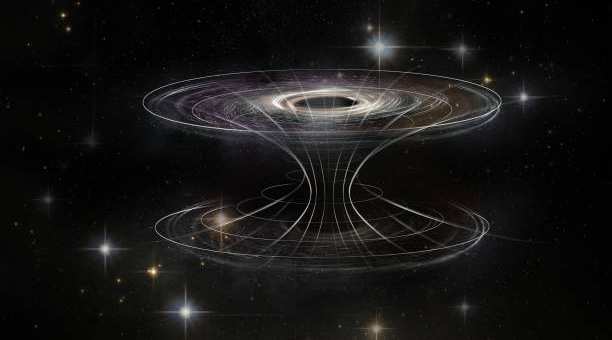显示文件扩展名(如何在 Windows 10 上显示文件的扩展名)

介绍
在 Windows 10 中,默认情况下是不显示文件扩展名的,因此,用户可能会很难分辨文件类型。因此,本文将介绍如何在 Windows 10 上显示文件的扩展名。
步骤1:打开“文件资源管理器选项”
首先,您需要打开“文件资源管理器选项”。您可以通过按下“Windows + E”打开文件资源管理器,然后在菜单栏中单击“查看”选项,然后单击“选项”按钮来打开它。
步骤2:选择“查看”选项卡
在“文件资源管理器选项”窗口中,您需要单击“查看”选项卡。
步骤3:取消选择“隐藏已知文件类型的扩展名”
在“查看”选项卡下,您需要找到“高级设置”部分,并取消选择“隐藏已知文件类型的扩展名”复选框。
步骤4:单击“应用”
更改后,您需要单击“应用”按钮。
步骤5:单击“确定”
最后,您需要单击“确定”按钮以保存更改。
通过上述步骤,您就可以更改 Windows 10 的文件资源管理器设置,以显示文件的扩展名。下面,我们将简单介绍一些 Windows 10 文件扩展名相关的内容。
文件扩展名的意义
文件扩展名是文件名后缀的一部分,用于指示文件的类型和格式。例如,对于 Word 文档,文件名为“example.docx”,其中“docx”是文件扩展名。Windows 10 使用文件扩展名来确定文件类型,以便在打开或编辑文件时选择正确的程序。
重命名文件和更改文件扩展名
如果您需要更改文件扩展名或文件名,可以右键单击文件,然后选择“更名”选项。在文件名或扩展名字段中,您可以键入新的名称或扩展名,然后按“Enter”来保存更改。
文件扩展名对系统安全的作用
在 Windows 10 中,文件扩展名对系统安全非常重要。有些病毒可能会伪装为常见的文件类型,例如“.exe”或“.docx”,但实际上它们是病毒。通过显示文件扩展名,您可以更轻松地辨别可疑的文件,并防止安装潜在恶意软件。
总之,文件扩展名对于文件类型的标识起着非常重要的作用。本文介绍了如何在 Windows 10 上显示文件的扩展名,并简要介绍了文件扩展名的意义、如何重命名文件和更改文件扩展名,以及文件扩展名对于系统安全的作用。
本文链接:http://xingzuo.aitcweb.com/9250833.html
版权声明:本文内容由互联网用户自发贡献,该文观点仅代表作者本人。本站仅提供信息存储空间服务,不拥有所有权,不承担相关法律责任。如发现本站有涉嫌抄袭侵权/违法违规的内容, 请发送邮件举报,一经查实,本站将立刻删除。
相关推荐
-
四月用英语怎么说(How to Say April in English)
Introduction April is the fourth month of the year in the Gregorian calendar. It is often associated with the arrival of spring and is a time of renewal and growth. In this article…
2023-04-25 -
horizons(Exploring New Horizons The Limitless Possibilities Ahead)
Introduction: Breaking Boundaries Human progress has been shaped by our timeless quest for knowledge and exploration. Throughout history, we h*e pushed boundaries, discovered new w…
2023-06-10 -
张国立个人资料(张国立的人生经历与成就)
1. 早年生活与成长 张国立出生于1954年,早年家境清贫,父母都是普通的农民。他在乡村小学读书,后来考取了县城的中学,成为家里第一位大学生。这段经历影响了他后来的表演风格,以深厚的民间情感为主要特点。他在大学期间开始涉足舞台表演,成为该校话剧团的主要演员。 2. 电影、电视剧表演与突破 在80年代初期,张国立开始在电影和电视剧中崭露头角。1983年,他出演…
2023-04-22 -
快递什么时候停运(快递服务因何停运)
第一段:常见情况 现代物流业的发展加速了各地快递服务的普及。然而,什么时候快递停运也成为了物流消费者和从业人员关注的焦点之一。快递停运通常有很多原因,如法定节假日、重要政治活动、自然灾害等。 第二段:法定节假日 每年的法定节假日是快递停运的通常原因之一。一般情况下,春节、国庆节等*法定节日是全国范围内快递停业的主要时间点,这时顾客需提早预定商品并注意快递配送…
2023-11-07 -
六年级音乐教学计划(六年级音乐教学计划)
1. 教学目标 本教学计划的核心目标是让六年级学生掌握音乐的基础知识和技巧,培养音乐欣赏能力,提高音乐表现力和创造力。具体目标包括:了解音乐的元素和形式,学习简单的音乐理论知识;掌握基本的节奏感和节拍,学会合唱和合奏;拓展音乐听力和表达能力,提高音乐创造力。 2. 教学内容 本教学计划的内容主要包括以下方面:基础乐理知识、声乐表现技巧、合唱和合奏、音乐欣赏和…
2023-10-13 -
中秋节的古诗大全300首(中秋节的古诗大全300首)
1. 诗词鉴赏 中秋节,又称月夕、团圆节,是我国传统的重要节日之一。古代文人墨客也用诗词来描绘中秋节,表达思乡之情、赞美月亮之美。以下是300首中秋节古诗,让我们一起欣赏。 2. 《静夜思》 唐代李白的代表作品之一,《静夜思》被誉为中秋节最有代表性的诗歌之一。“床前明月光,疑是地上霜。举头望明月,低头思故乡。” 3. 《水调歌头·明月几时有》 苏轼的《水调歌…
2023-11-04 -
阿甘正传迅雷下载(阿甘正传:迅雷下载方法分享)
1.背景介绍 《阿甘正传》是一部20世纪90年代经典电影,故事讲述了智商只有75的阿甘却在人生旅程中历经坎坷,最终成为一个传奇人物。这部电影由汤姆·汉克斯主演,成为他的代表作之一,备受观众喜爱。 2.下载渠道选择 要想下载迅雷版的《阿甘正传》,我们可以选择在迅雷*或者其他下载网站下载迅雷客户端,然后通过迅雷下载资源。另外,也可以在各大BT网站查找该资源的磁力…
2023-05-02 -
evidences(Evidences Indicating That Technology Affects Our Lives)
Introduction Technology has become synonymous with modernity, shaping our lives in every possible aspect. From communication to transportation, technology has made our lives easier…
2023-07-11 -
结婚吉日测算app(结婚证办理流程指南)
即将结婚组建小家庭的情侣们,在办婚宴前有一件事要做,那就是领结婚证。那么结婚证如何办理,有哪些流程呢? 一、结婚证怎么办理 结婚证办理流程主要有准备领证材料、确定民政局、预约办理结婚证、去婚姻登记处进行现场登记。 二、结婚证办理流程指南 1、准备领证材料 办理结婚证的第一步就是要准备领证材料,内地居民办理结婚证一般需要以下几种证件: ①双方户口本、身份证; …
2023-03-10 -
今年清明节是几月几日(今年清明节是几月几日?怎样寄托哀思?)
1. 清明节的来历 清明节是我国重要的传统节日之一,起源于古代先民的祭祀活动。古人认为,每年清明时节天地清明,阳气上升,大地回春,万物生长,同时也是祭祀祖先和慰灵先人的好时机,因此清明节便应运而生。 2. 今年的清明节是几月几日? 根据我国传统习俗,每年的清明节都是在二十四节气之一的“清明”这一天,也就是农历三月初三或初四。而阳历的清明节日期则因为每年农历和…
2023-04-16